在日常使用电脑的过程中,难免会因为一些问题而需要重装电脑,重装系统方法比较多,例如一键重装、U盘重装等等,那么华硕笔记本怎么重装系统呢?下面,小编来为大家介绍简单的华硕笔记本重装系统步骤图解。
工具/原料:
系统版本:windows10系统
品牌型号:华硕vivobook14
软件版本:小鱼一键重装系统v2290、大白菜U盘装机工具
方法/步骤:
方法一:借助小鱼一键重装系统工具
1、自行安装好小鱼一键重装系统工具打开,选择需要安装的系统点击安装。
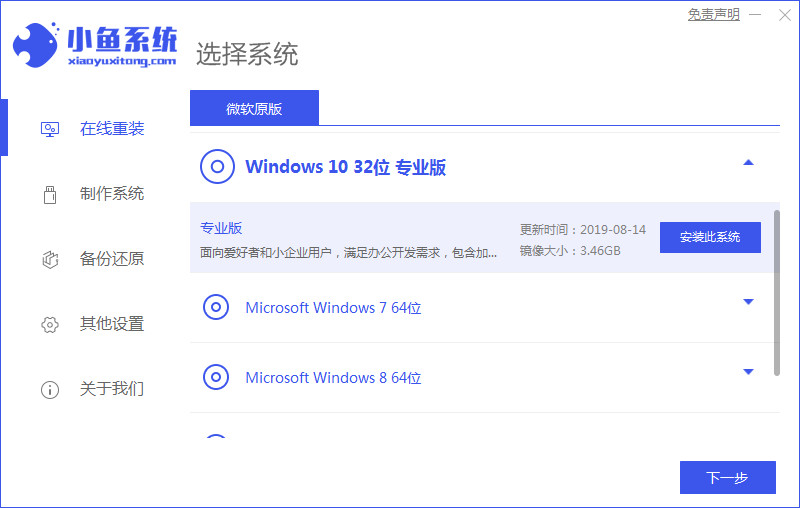
2、软件开始自动下载系统镜像资料和驱动等。
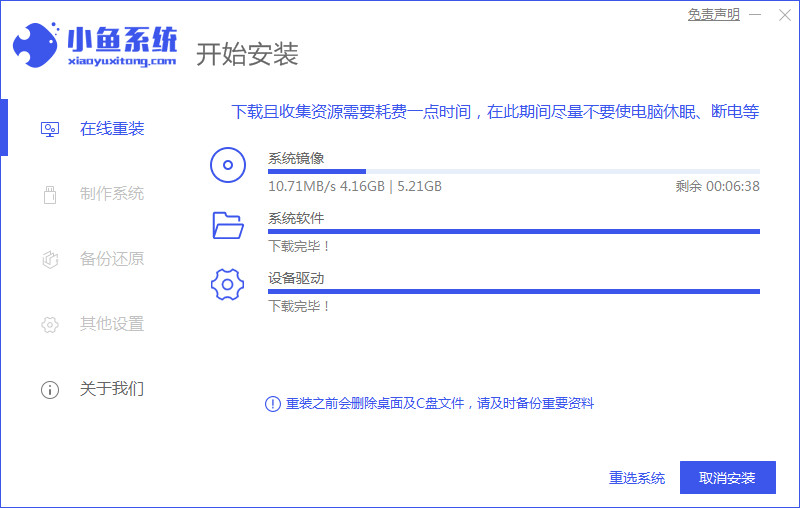
3、环境部署完成后,选择立即重启进入到xiaoyu-pe系统。
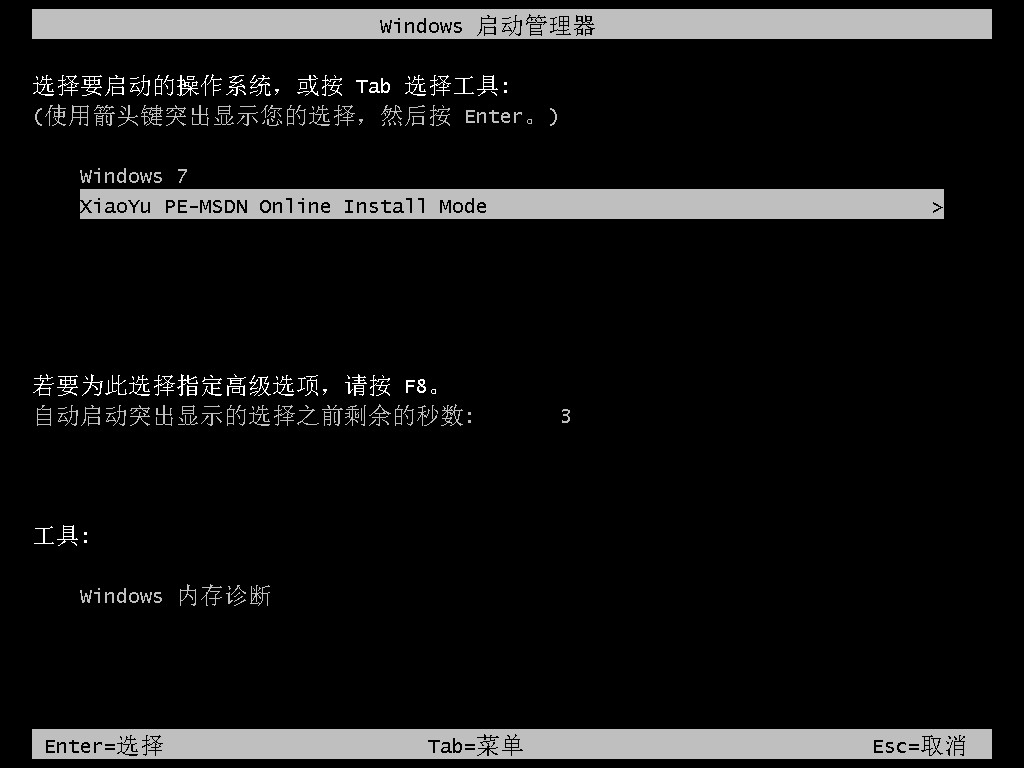
4、在pe内,小鱼装机软件会自动安装系统。
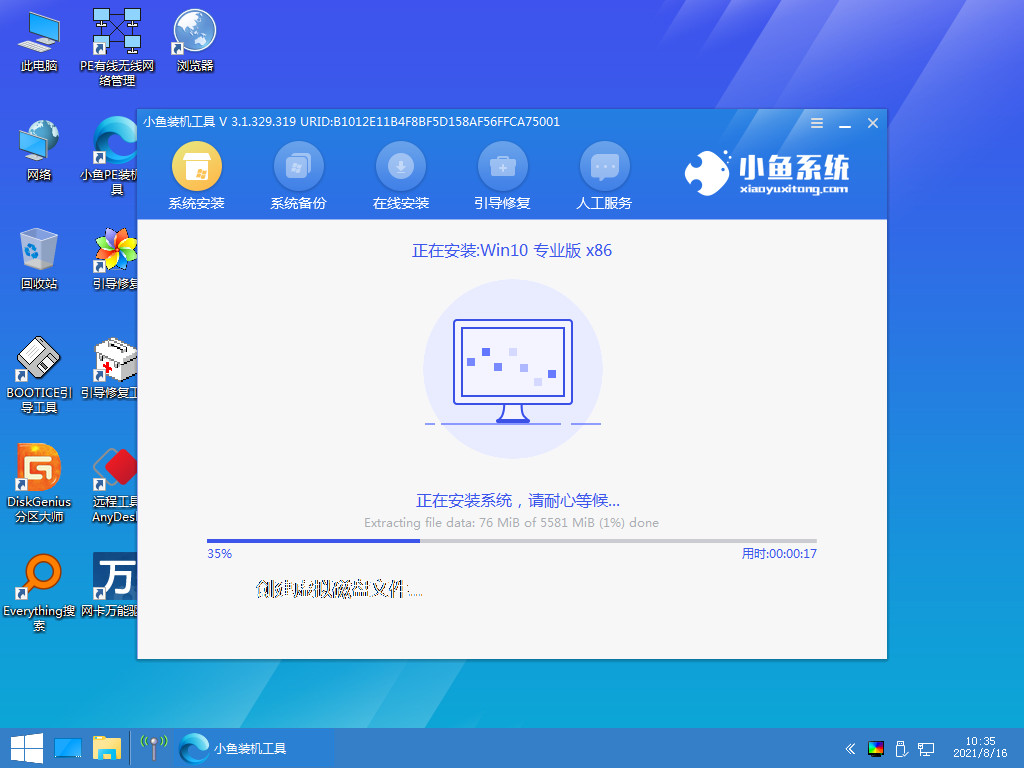
5、安装完成后重启电脑,进入到系统桌面即表示安装成功。
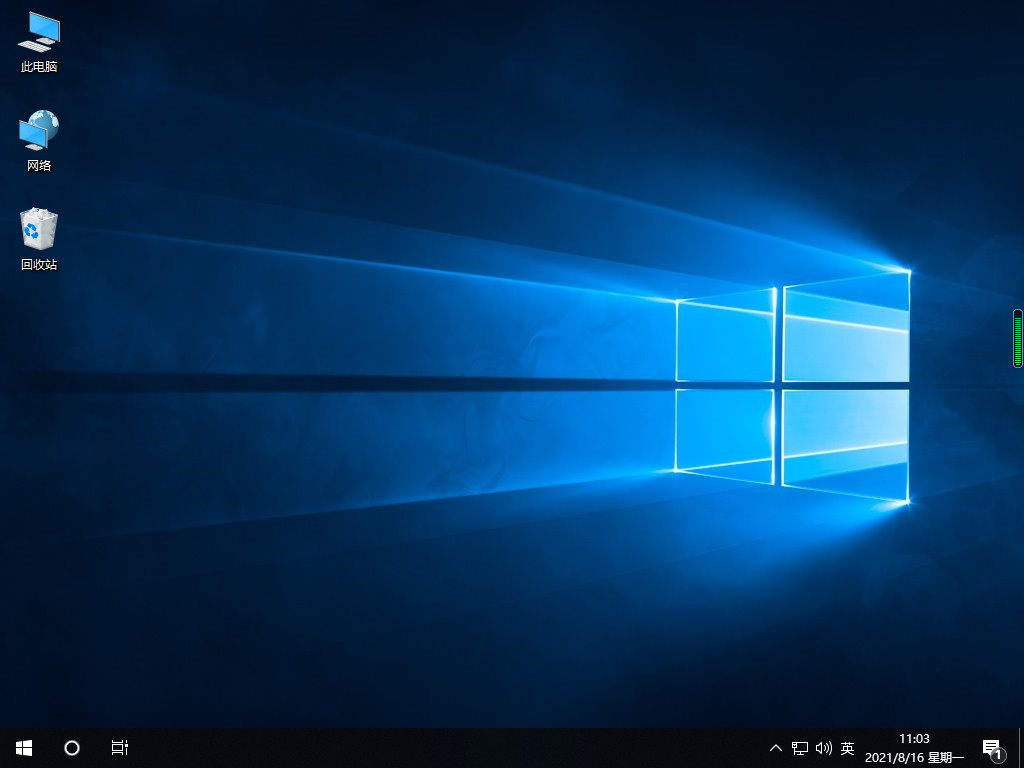
方法二:使用U盘重装
1.首先网上下载“大白菜”,并按照网上的U盘制作教程制作工具。
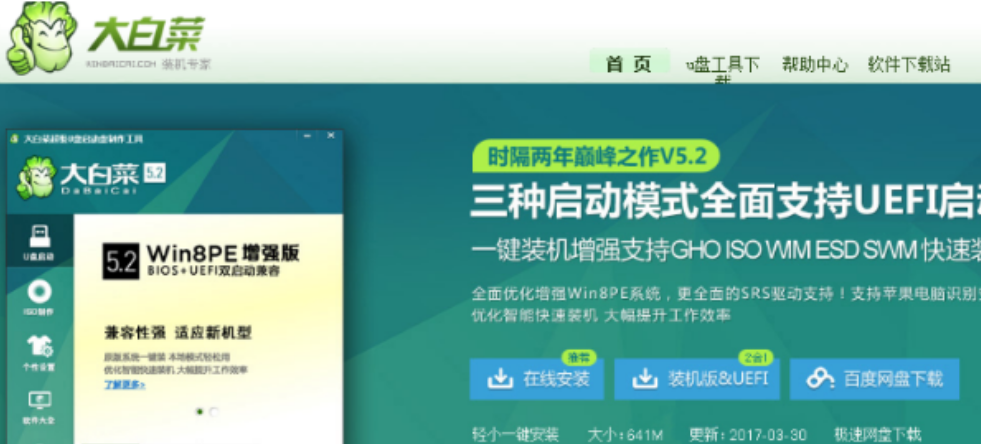
2.将大白菜u盘插入电脑,重启系统,引导u盘进入启动项选择窗口,下面小编列出各种品牌的一键启动u盘的快捷键查询表。
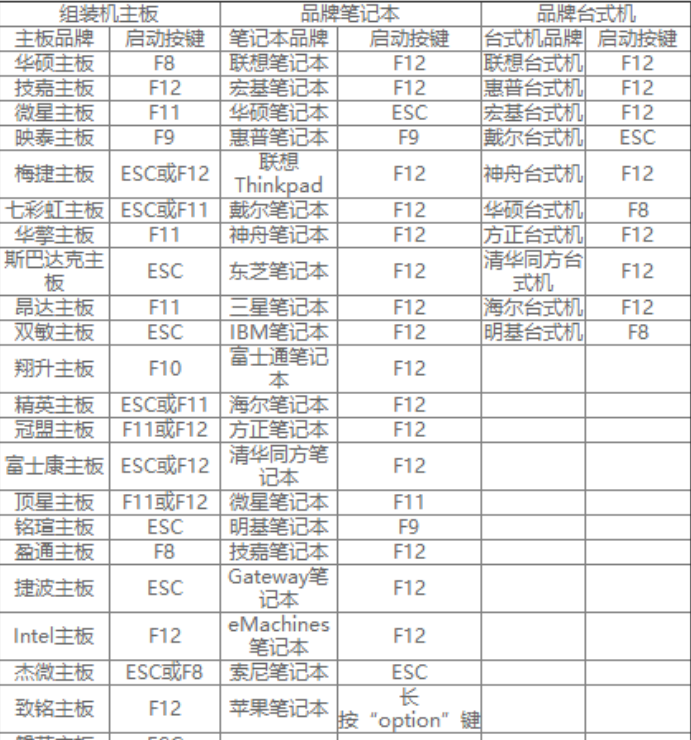
3.选择以“usb”开头的选项,按回车。
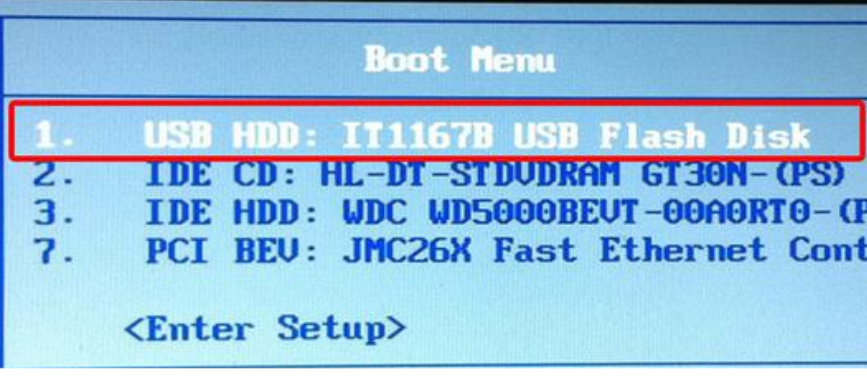
4.移动方向键选择第二个大白菜win8pe系统。
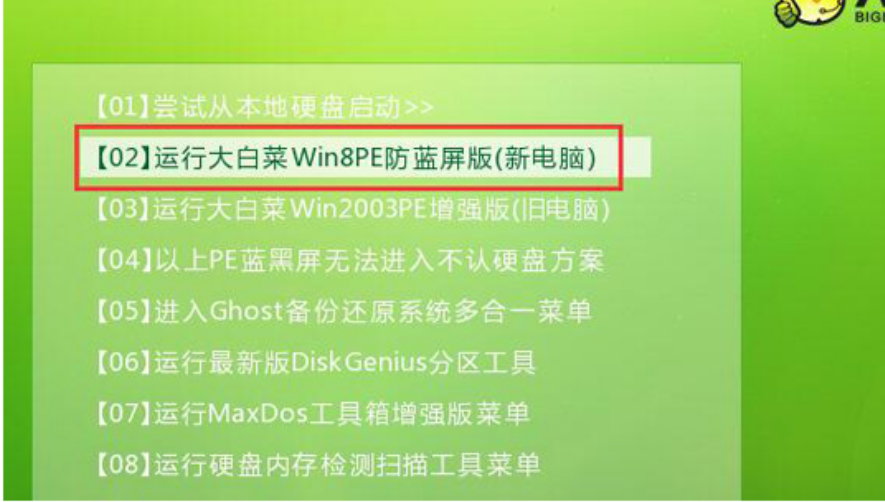
5.打开大白菜pe一键装机工具,点击“浏览”,将win10镜像文件添加进来,选择c盘为安装盘,点击确定。
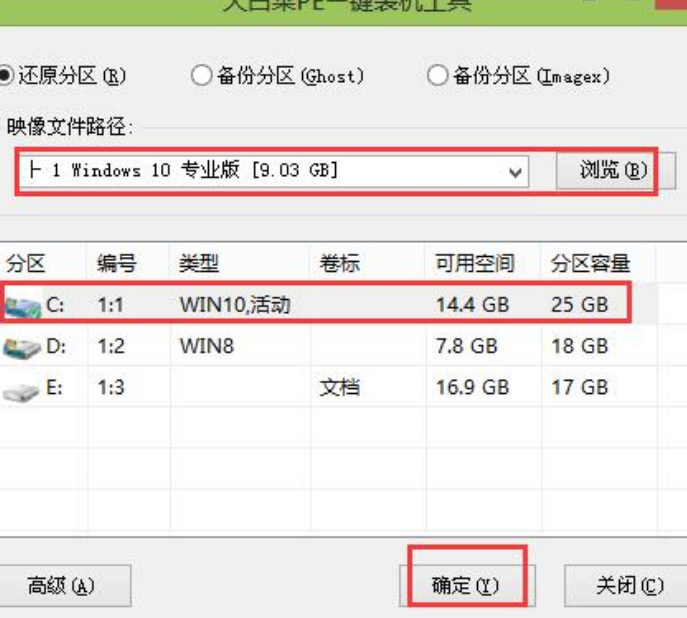
6.确认执行还原,点击“确定”。
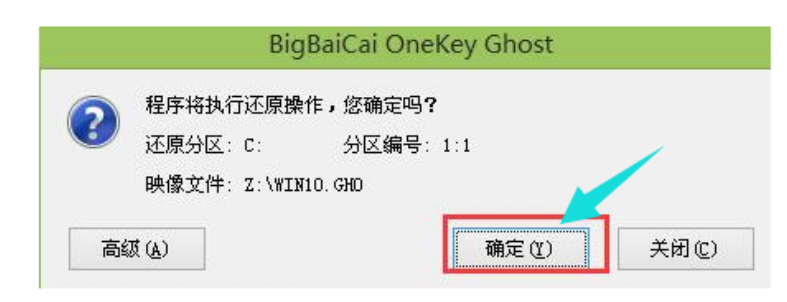
7.耐心等待。、
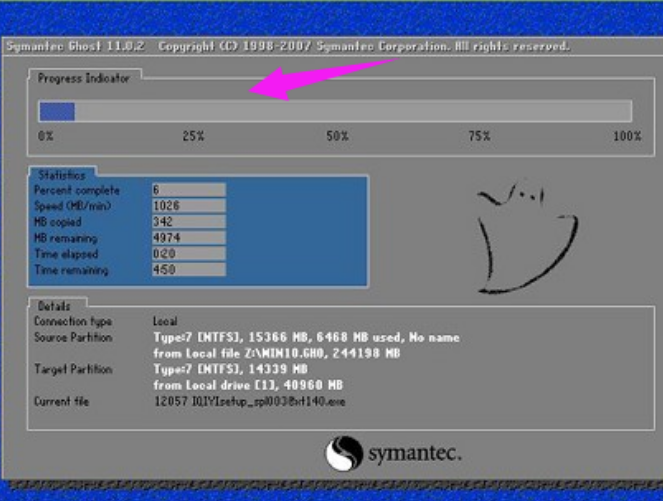
8.还原完成后,自动重启并执行安装过程。
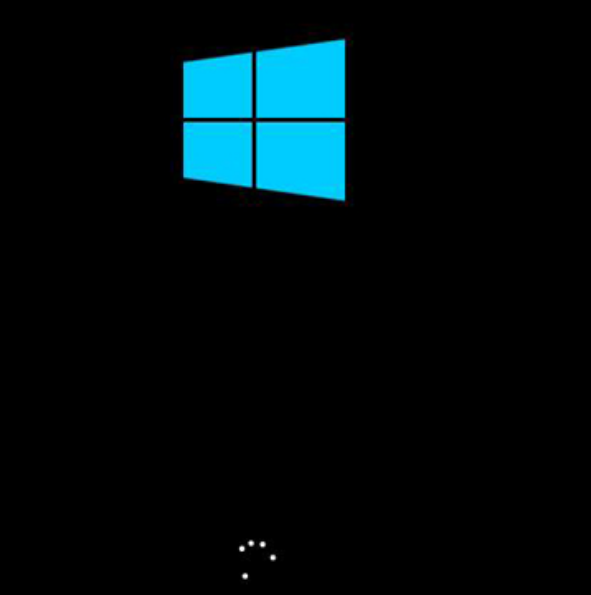
总结:
方法一:借助小鱼一键重装系统工具
下载小鱼一键重装系统工具,进入pe系统等待工具安装;
重启后进入桌面。
方法二:使用U盘重装
相关阅读
热门教程
最新教程